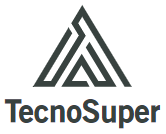Microsoft Powertoys: come utilizzare i nuovi strumenti gratuiti
C’era qualcosa chiamato Powertoys molto tempo fa, già nell’era di Windows 95. Erano un insieme di piccoli extra utili o divertenti. Sono tornati, sai, in una forma diversa, ma con lo stesso nome, e ne abbiamo scritto Nuovi Powertoys primaA partire dal 2020.
Powertoys è in continua espansione e ora consiste in un insieme abbastanza ampio di funzioni e software utili. Diamo un’occhiata più da vicino ad alcuni di loro.
Powertoys può essere scaricato da Microsoft Store o può essere scaricato come file di installazione in github.
Nel corso degli anni, queste funzionalità sono state incorporate nel pacchetto: Always On Top, Powertoys Awake, Colorpicker, Fancyzones, componenti aggiuntivi File Explorer, Image Resizer, Keyboard Manager, Mouse Utilities, Powerrename, Powertoys Run, Shortcut Guide e Video Conference Mute .
Dopo l’installazione, li troverai tutti nella finestra di Powertoys, dove puoi fare clic su di essi per effettuare le impostazioni e ottenere maggiori informazioni.
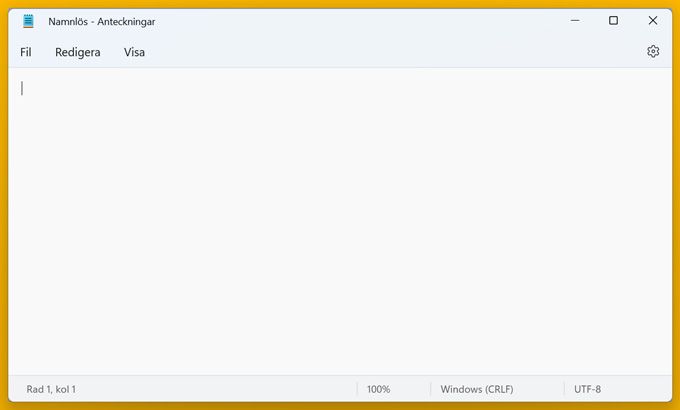
1. Sempre al top
Quando si utilizza la scorciatoia finestre + controllo + T La finestra corrente sarà sempre sopra le altre finestre. Dispone di una cornice della finestra oscurata. La stessa scorciatoia si disattiva di nuovo.
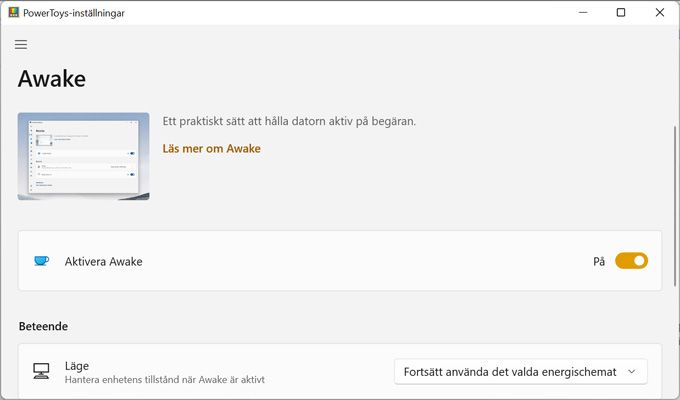
2. sveglio
Se stai scaricando o un’altra attività importante, probabilmente non vuoi che il tuo computer vada in stop. Puoi risolvere facilmente questo problema senza modificare le impostazioni di alimentazione. aprire Sveglio in Powertoys e imposta il cursore in posizione su di me.
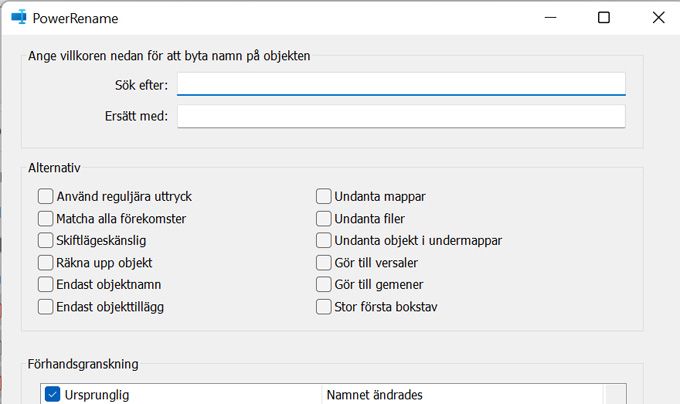
3. Rinominare il potere
Rinomina più file contemporaneamente in modo rapido e semplice selezionando tutti i file e facendo clic con il pulsante destro del mouse. Scegliere PowerRename. Con Trova e sostituisci e altre opzioni che ricordano le funzioni di ricerca di Word, puoi ottenere facilmente i nomi di file desiderati.

4. Strumenti del mouse
A volte è inspiegabilmente difficile trovare il puntatore del mouse nel disordine sullo schermo, specialmente su più monitor. doppio click controllo Oscura l’intero schermo tranne il cerchio in cui si trova il cursore. Sono inoltre disponibili funzionalità aggiuntive, come uno stilo evidenziatore.

“Evangelista della musica. Fanatico del cibo malvagio. Ninja del web. Fan professionista dei social media. Maniaco dei viaggi sottilmente affascinante.”